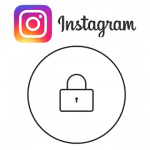< この記事をシェア >
インスタグラムのアカウントに2段階認証を設定する方法です。

[更新]
SMSによるセキュリティコードの他、Google Authentication(Google認証システム)などの認証アプリを利用しての2段階認証も設定できるようになったので追記しました。
[更新]
2017年11月中旬頃からアプリを起動すると『不審なログイン試行が検知されました』という通知が届く事象が自分の周りでけっこう発生しています。
2段階認証の設定を是非!
インスタグラムももちろん2段階認証に対応しています。
ログイン時にIDとパスワード入力後、登録した電話番号にSMSが届いて中にセキュリティコードが書かれているタイプの2段階認証となっています。
現在は、SMSによる認証コード or Google Authenticationなど認証アプリを使った2段階認証どちらかが選択できます。
アプリ(iOS・Android対応)からサクッと設定することができます。
大切に使っているSNSアカウントなのであれば設定しておくことをオススメします。
『不審なログイン試行が検知されました』という警告&パスワード変更となる現象が多々。。
インスタグラムのアプリを起動すると『不審なログイン試行が検知されました』が出まくっています。。
— usedoor (@usedoor) 2017年11月21日
自分の周りで発生したのは、全部ブラジルからの謎の不正アクセス。。
2段階認証を設定しているアカウントは出てないようでした。
この機会にインスタに2段階認証を是非!https://t.co/AbhPA8hvLP pic.twitter.com/EPJaC4oxtn
自分の周りの人(自分も含め)けっこう一斉に↑の『不審なログイン試行が検知されました』という警告がアプリ起動時に表示され、パスワード強制変更になっています。
不正アクセスと思われるこの現象の発生場所はみんなブラジルでした。。
2段階認証で防ぐことができると思うのでまだ設定してない人は一度設定してみてください。
そんなに面倒ではないので。
【インスタグラム】2段階認証を設定する方法
注意!サードパーティ製のアプリにはログインできなくなることもある
最初に1つ注意ですが、公式ではないアプリでインスタグラムアカウントを使っているものは使えなくなる可能性があります。
リポストアプリなどが2段階認証をオンにすることによってログインできないという現象を確認しました。
アプリをアップデート
SMSまたは認証アプリによる認証が選択できる
2段階認証はiPhone・Androidどちらのアプリからでも設定できます。
アプリとSMSが受信できる電話番号、またはGoogle Authenticationなどの認証アプリがあればOKです。
今回はiPhoneを使って設定してみましたが、両OSとも設定方法はほぼ一緒なのでAndroidの人も同じ手順でOKです。
2段階認証を設定するとログイン時にSMSで届くコードを入力するor認証アプリに表示されているコードを入力する必要アリ
facebookログインしているアカウントでも有効になる
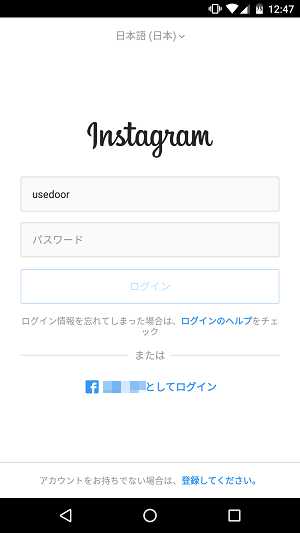
2段階認証設定済のアカウントでログインします。
最初はIDとパスワード
設定してないアカウントであれば、これだけでログインできます。
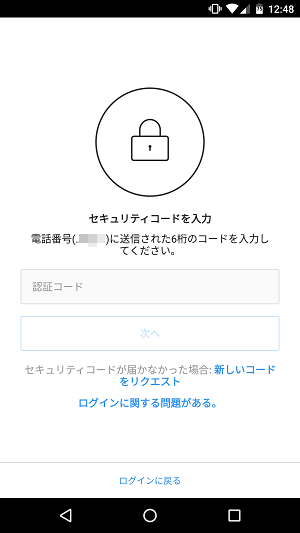
正しいIDとパスワード入力後に←のような画面が表示されます。
SMS認証を設定している場合は、このタイミングで登録した電話番号にSMSが届きます。
認証アプリを利用している場合は、認証アプリ上に表示されているコードを確認します。
SMSメッセージ内の数字6ケタの認証コードまたは認証アプリ上に記載されている数字6ケタの認証コードを←の画面に入力すればログインできます。
一度ログインしてしまえば特に気にすることもないものなのでアカウントのセキュリティを上げるために設定しておくことをオススメします。
SMS or 認証アプリ利用は自分の好みでいいと思いますが、インスタグラムに登録している電話番号が変わる可能性などがあるという人は認証アプリの方が確かだと思います。
またfacebookログインでインスタグラムにログインしているアカウントでも2段階認証を設定した場合はコードの入力が必要となります。
2段階認証の設定方法
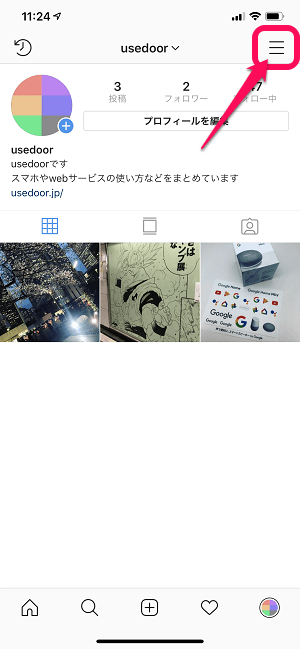
アプリを起動してプロフィールページを開きます。
右上のメニューアイコンをタップします。
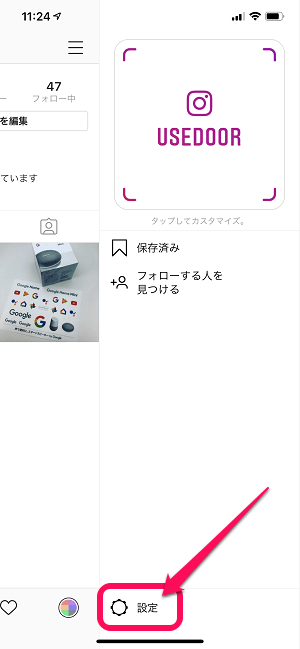
メニューが表示されます。
下の方にある「設定」をタップします。
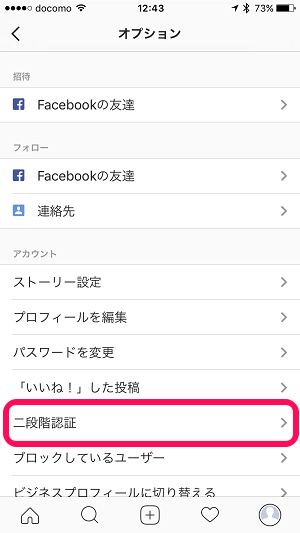
オプション画面が表示されます。
「二段階認証」をタップします。
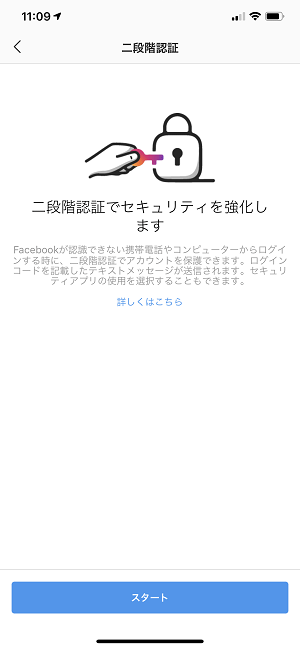
「二段階認証」の設定が開始されます。
「スタート」をタップして進みます。
認証アプリを利用した2段階認証の設定方法
スマホに別途、Google Authenticationなどの認証アプリを先にインストールしておく
認証アプリを利用する場合は、インスタグラムアプリとは別に認証アプリをスマホにインストールしておく必要があります。
有名どころでGoogleがリリースしている↑のGoogle Authenticationをインストールしておけば街がないと思います。
このGoogle Authenticationの概要や使い方詳細は↓の記事を読んでみてください。
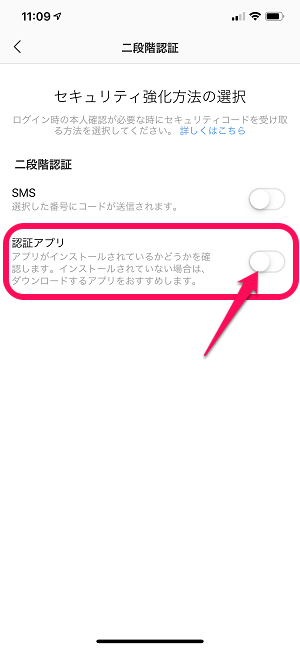
認証アプリを利用する2段階認証を設定する場合は「認証アプリ」をオンにします。
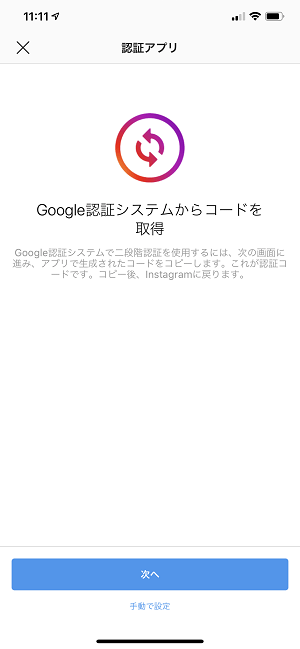
「次へ」をタップして進みます。
Google Authentication(認証アプリ)をインストールしている前提です。
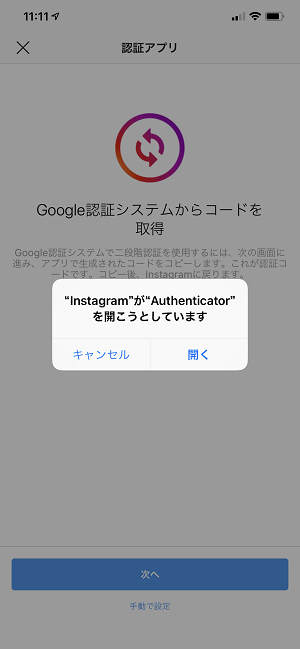
インスタグラムアプリから認証アプリを起動します。
「開く」をタップして進みます。
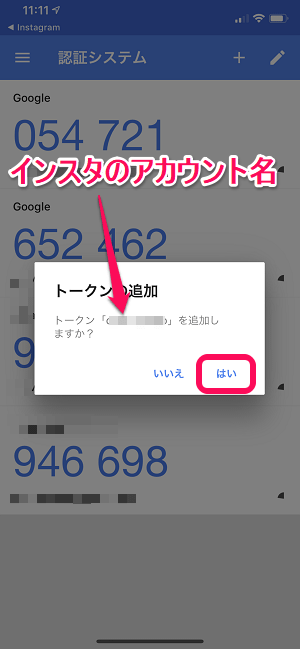
トークン「XXXXXXXXXXX(インスタのアカウント名)」を追加しますか?と表示されます。
「はい」をタップします。
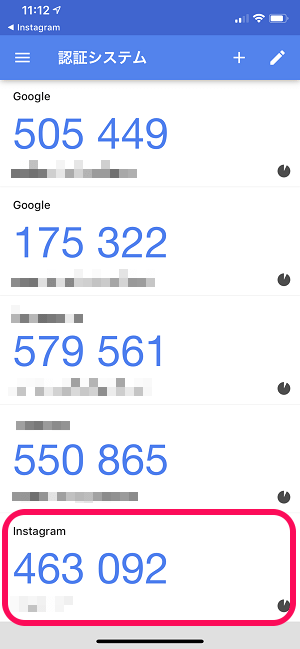
認証アプリにインスタグラムの自分のアカウントの2段階認証コードが表示されていればOKです。
この状態でインスタグラムアプリに戻ります。
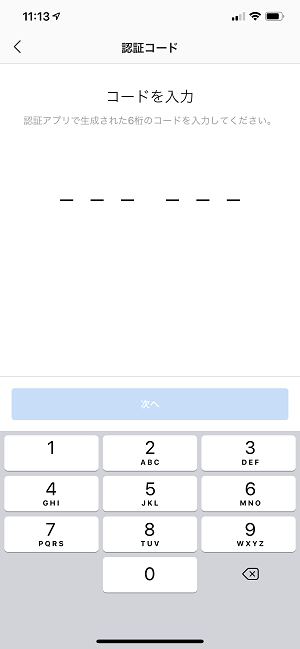
認証アプリに表示されている6ケタの数字の認証コードを入力します。
(1分に1度くらいコードが変わります)
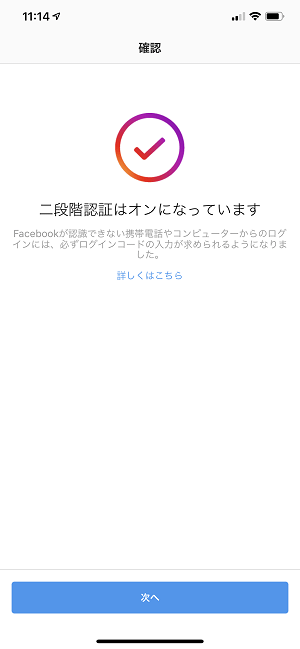
認証アプリによる2段階認証の設定が完了となります。
次回から新しい端末などでログインしようとした際はGoogle Authenticationなどを起動して認証コードを確認する必要があります。
リカバリーコードの保存もお忘れなく!
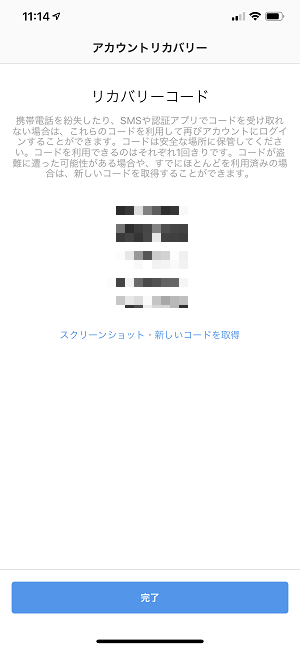
2段階認証設定時は最後にリカバリーコードが表示されます。
このコードがわかっていれば、2段階認証ができない状態(携帯紛失など)が発生してもログインできるようになるので、しっかりと保存しておきましょう。
スクリーンショットとかでいいと思います。
↑のやり方がGoogle Authenticationなどの認証アプリを利用したインスタの2段階認証設定方法です。
インスタグラムとしては2018年後半に登場した新しい2段階認証となります。
次に以前から利用できたSMSによる認証コード受取方式の2段階認証の設定方法を紹介します。
SMSによる2段階認証の設定方法
要SMSが受信できる電話番号の登録
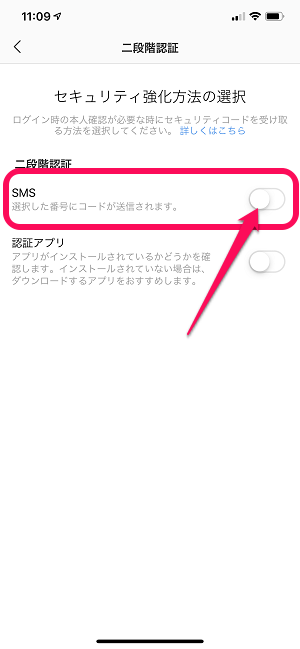
SMSに認証コードが届く2段階認証を設定する場合は「SMS」をオンにします。
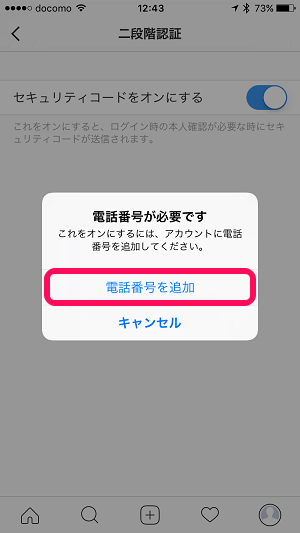
電話番号を登録していない場合は←のような表示がでます。
「電話番号を追加」をタップします。
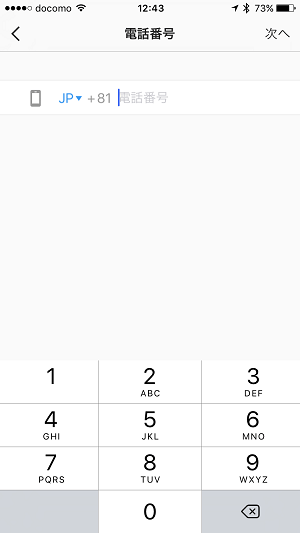
SMSが受信できる電話番号を入力します。
+81が書いてありますが、070~、080~のように普通に0から入力してOKです。
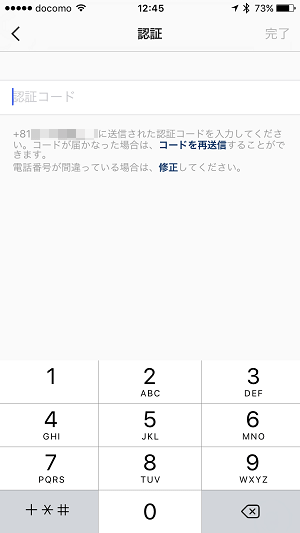
入力した電話番号にSMSが届きます。
SMSメッセージ内に数字6ケタの認証コードが記載されているのでそれを←に入力します。
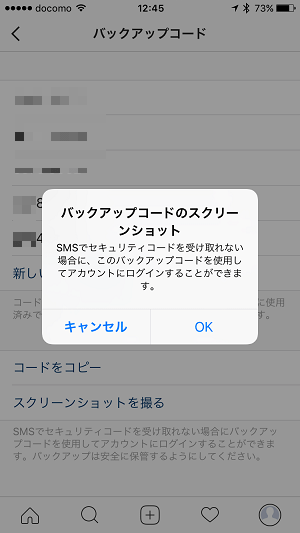
入力が完了したらバックアップコードが表示されます。
スクリーンショットを撮ってくれたりもします。
この辺もTwitterに似ています。
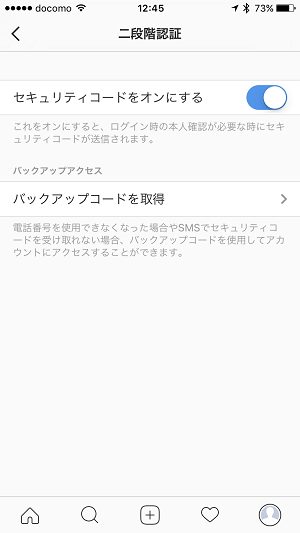
設定をもう一度見て「セキュリティコードをオンにする」がオンになっていればOKです。
あとは他のスマホなどで自分のアカウントにログインしてみてください。
SMSコードを求められれば2段階認証設定が完了しているということになります。
インスタも2段階認証はもはや必須かも
ブラジル?からの不正アクセス対策にも
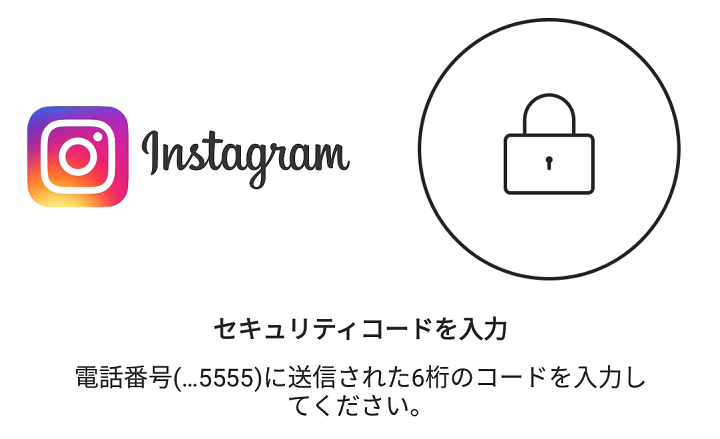
自分はブラジル(?)からの不正アクセスによる『不審なログイン試行が検知されました』という警告が届いた時に焦って設定しました。
その後、SMS認証から認証アプリによる2段階認証に切り替えました。
主要なWEBサービスやSNSは最近ほとんど2段階認証に対応してきています。
アカウント乗っ取りなどを防ぐ一番簡単で手っ取り早いセキュリティ設定なのでインスタグラムでも設定しておくことを心からオススメします。
< この記事をシェア >
\\どうかフォローをお願いします…//
この【インスタグラム】2段階認証を設定する方法(SMS、認証アプリ対応) – 『不審なログイン試行が検知されました』の対処方法の最終更新日は2018年10月9日です。
記事の内容に変化やご指摘がありましたら問い合わせフォームまたはusedoorのTwitterまたはusedoorのFacebookページよりご連絡ください。